手机腾讯会议如何添加网络摄像头(腾讯会议如何添加手机摄像头)

腾讯会议面试或上网课没有摄像头?电脑自带的摄像头角度太死亡?
买一个摄像头,有点贵,怎么办……
下面向大家推荐一款让手机充当电脑摄像头及麦克风的软件——EV虚拟摄像头,无需数据线、WIFI即连,且画质清晰、超低延迟无卡顿,轻松嵌入腾讯会议,不用担心没有摄像头或角度不好的问题啦,那究竟怎么操作呢?
准备:手机端及电脑端下载好“EV虚拟摄像头”,连接同一个WIFI
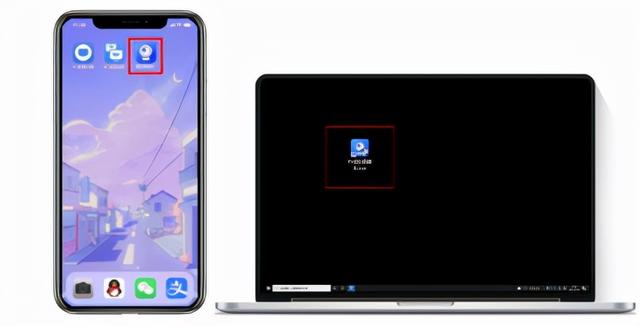
1、手机及电脑同时打开“EV虚拟摄像头”,便会自动搜索设备

2、手机端点击电脑设备名称后,手机摄像头画面便轻松出现在电脑屏幕上,将电脑端软件最小化

3、打开电脑端腾讯会议,在会议前或加入会议后进行下列操作

4、在腾讯会议“设置”中选“视频”,“选择设备”中选“EV virtual camera”

5、返回会议,轻松工作
注:一定要将腾讯会议的视频功能开启,否则成功添加摄像头也看不见手机画面。为了更好的呈现效果,手机尽量横屏,竖屏画面会翻转呢。
EV虚拟摄像头除腾讯会议以外,还能兼容主流录屏软件,让录屏软件或第三方软件轻松识别、安全使用,如能与EV录屏完美适配,满足录屏、直播等多种需求。此外,EV虚拟摄像头还具备多种功能,如截屏、录屏,此外,手机端还具有滤镜,美颜磨皮一键实现。

免责声明:本文仅代表文章作者的个人观点,与本站无关。其原创性、真实性以及文中陈述文字和内容未经本站证实,对本文以及其中全部或者部分内容文字的真实性、完整性和原创性本站不作任何保证或承诺,请读者仅作参考,并自行核实相关内容。文章投诉邮箱:anhduc.ph@yahoo.com






